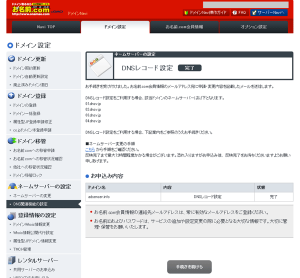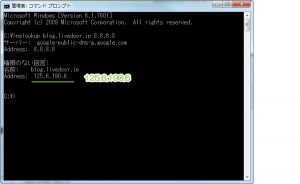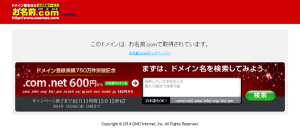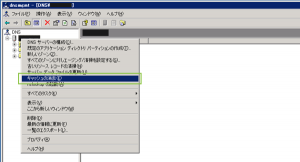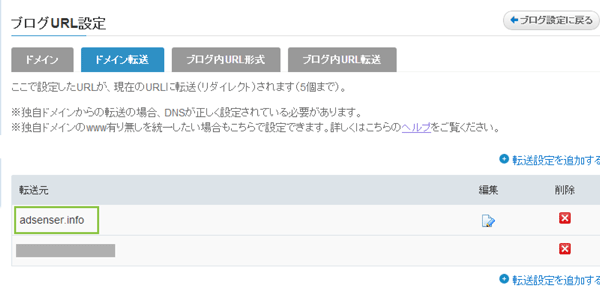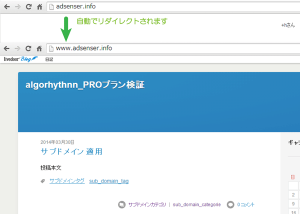DNSサーバのレコードを更新した後に正しくアクセスできない場合の確認手順
2014/11/22
DNSの設定を変更してサイトに独自ドメインなどを設定したのちに、
ブラウザでアクセスしてもうまく表示されない場合に確認を行う手順と、
実際に表示が行われるようにDNSを更新する手順についてご紹介します。
DNS設定の更新後の確認
DNSの設定を行った際にレジストラで設定の更新が完了しましたと表示され、
更新されているはずなのにブラウザでアクセスしてもうまく表示されないってことはよくあると思います。
そんな時には「24時間~72時間かかる場合があります。」だから仕方ないかと思ってしまいます。
確かにそんな場合もありますが、基本的にはすぐにアクセスできるはずです。
ここではお名前.comで取得して、お名前.comのDNSサーバを利用している場合で、
DNSレコードを追加したような時に更新がちゃんと行われているかを確認します。
また本投稿は以下の投稿で行った確認作業の方法になります。
livedoor™ブログへの独自ドメイン指定する場合のwwwなしで設定する手順(お名前.com編)
設定の確認
今回独自DNSwp利用するにあたってのそれぞれの設定は以下の通りです。
レジストラ(ドメイン取得・管理)のDNSサーバ
お名前.comのDNSサーバは一般的には以下のサーバが利用されています。
- 01.dnsv.jp
- 02.dnsv.jp
- 03.dnsv.jp
- 04.dnsv.jp
livedoorブログ側のDNSサーバ
今回はCNAMEAレコードにてlivedoorブログに対して独自ドメインを設定する例でご紹介します。
通常、livedoorブログに対して独自ドメインを割り当てる場合には、以下のDNSサーバをCNAMEに設定しますが、
ここでは、サブドメインのホスト名を省略した形で設定を行うために、Aレコードを利用しています。
- blog-01.livedoor.jp(モバイル版はmobile-blog-01.livedoor.jp)
livedoorブログに割り当てるドメイン名
今回livedoorブログに対して割り当てるドメインは以下のドメインを利用する例とします。
※取得したはいいが[adsense]ってキーワードを含んでるので、実質使い道がないため実験用に・・・(笑)
- adsenser.info
実際にお名前.comに対してAレコードを設定した場合以下のように設定が確認できます。
設定の答えを確認
設定を行った結果を確認する前に「どうなるべきか」ということを確認します。
まず独自ドメインを割り当てる前のブログ標準ドメイン(blog.livedoor.jp)のIPアドレスを確認します。
例)http://blog.livedoor.jp/algorhythnn/ <標準ドメインによる公開>
コマンドプロンプトにて、以下のように入力します。
ここではパブリックDNS(8.8.8.8)を利用しています。
|
1 |
nslookup blog.livedoor.jp 8.8.8.8 |
Enterを押し実行すると以下のように戻ってきます。
|
1 2 3 4 5 6 7 |
C:\>nslookup blog.livedoor.jp 8.8.8.8 サーバー: google-public-dns-a.google.com Address: 8.8.8.8 権限のない回答: 名前: blog.livedoor.jp Address: 125.6.190.6 |
ここに表示されている「125.6.190.6」が「blog.livedoor.jp」のIPアドレスです。
こうしたサービスがIPがころころ変わるとは考えにくいので概ね固定IPを利用しているはずです。
独自ドメインを割り当てた場合もIPアドレス 「125.6.190.6」に対して、
「adsenser.info」でアクセスすることでブログが表示されるということです。
逆を言えば、「adsenser.info」でIPを確認すると「125.6.190.6」が求められるようになっている必要があります。
DNSを設定したすぐにローカル環境で確認
DNSを設定してすぐに今利用しているPC上で「adsenser.info」のIPアドレスを求めてみます。
コマンド例
|
1 2 3 4 5 6 7 8 |
C:\>nslookup adsenser.info サーバー: XXXXX.YYYYYY.local Address: 192.168.0.198 権限のない回答: 名前: park.onamae.com Address: 210.157.1.134 Aliases: adsenser.info |
私の環境ではAD/DNSを導入したドメインネットワーク環境の為、
普通にnslookupを行うと、ローカルエリア内のDNSからIPアドレスが返されます。
ここでは以下のように返されています。
- park.onamae.com
- 210.157.1.134
お名前.comのサーバであることが分かります。
これは当然ですが「blog.livedoor.jp(125.6.190.6)」とは異なっています。
結果として、http://adsenser.info/にアクセスすると、以下のようなページが表示されます。
これは意図している動きではありません。
実際にDNSを設定したサーバに問い合わせ
ローカル環境ではDNSが古い状態であることから、
DNSにAレコードを追加したDNSサーバに対して直接問い合わせを行って確認してみます。
※「登録完了」と処理した時点でお名前.comのDNSは更新されています。
コマンド例
|
1 2 3 4 5 6 |
C:\>nslookup adsenser.info 01.dnsv.jp サーバー: UnKnown Address: 157.7.32.53 名前: adsenser.info Address: 125.6.190.6 |
正しく「blog.livedoor.jp(125.6.190.6)」が返されています。
まず、DNSサーバ自体の更新は正しくは反映されています。
更新の早いDNSサーバで伝播の確認
更新の早いDNSサーバといえばGoogleのパブリックDNSがあります。
IPアドレスで言えば、8.8.8.8や4.4.4.4といったサーバです。
実際にこのサーバに対してもnslookupを行ってみます。
コマンド例
|
1 2 3 4 5 6 7 |
C:\>nslookup adsenser.info 8.8.8.8 サーバー: google-public-dns-a.google.com Address: 8.8.8.8 権限のない回答: 名前: adsenser.info Address: 125.6.190.6 |
正しく「blog.livedoor.jp(125.6.190.6)」が返されています。
さすがGoogleパブリックDNSというぐらいの早いタイミングで更新されているのが確認できます。
これで、DNSサーバとしてお名前.comのサーバやパブリックDNSを参照しているのであれば、
正しくアクセスが行える(ドメインの設定が問題ない)ことが確証を持てます。
後はそれぞれのプロバイダーなりのDNSサーバーが古いキャッシュを破棄して、
新しくDNSレコードを更新してくれれば大多数の人が正しくアクセスできるようになるでしょう。
とは言ったものの、自分が確認をできないと困るので、ローカル環境のDNSを更新する必要があります。
DNSを設定したすぐにローカル環境の更新と確認
通常は自宅にDNSサーバがあることは少ないとは思いますが、
もしDNSサーバがある場合には、DNSサーバ自体のDNSキャッシュを削除します。
次に、ローカルPCでもDNSキャッシュを削除します。
コマンド例
|
1 2 3 4 5 |
C:\>ipconfig /flushdns Windows IP 構成 DNS リゾルバー キャッシュは正常にフラッシュされました。 |
これでDNS情報の更新が行われたはずですので、再度ローカル環境でnslookupを行います。
コマンド例
|
1 2 3 4 5 6 |
C:\>nslookup adsenser.info サーバー: psl-adm.pisolith.local Address: 192.168.0.198 名前: adsenser.info Address: 125.6.190.6 |
こうしてローカル環境で正しくIPアドレスの取得が行えましたので、
これで(少なくとも自分のPCでは) 正しくアクセスが行えるようになっているはずです。
livedoorブログのwwwの有無による違い
wwwの有無についての記述などをヘルプなどで見かけることもあるでしょう。
このwwwは、wwwという文字にこだわる必要はありません。
ドメイン名(http://domain.com/)でアクセスするのか、
サブドメイン名(http://XXXXX.domain.com/)でアクセスするかの違いです。
一般的には、この「XXXXX」の部分をWebページでは「www」とすることが多いだけです。
livedoorブログでは独自ドメインを設定した際に、
wwwに関しては省略してアクセスが行えるように転送設定が自動でされます。
※自動で登録されたはずと思います、気が付いたら登録されていました。
その為、wwwなし(http://adsenser.info/)でアクセスを行っても、
すぐにwwwが補完されたURL(http://www.adsenser.info/)へリダイレクトされます。
逆を言えば自動か手動かにかかわらず「転送設定は必要」ということです。
なければ追加してしまいましょう。
さいごに
このようにして、自分のPCからDNS設定したサイトにうまくアクセスできない場合には、
DNS設定を行ったDNSサーバが正しく設定されていることを確認し、
その後に、ローカルのネットワーク環境のDNSを更新し、最新に設定するといいでしょう。
単純に、ネットワーク設定で利用するDNSを以下のように設定してしまうのも一つですが、
そうした場合、LAN内の他の端末やファイルサーバが見なくなってしまいますので、ご注意を。
- プライマリDNS: 8.8.8.8
- セカンダリDNS: 4.4.4.4
私は、通常以下のように利用しています。
- プライマリDNS: 自宅のネットワークドメインのDNSサーバ(192.168.1.200など)
- セカンダリDNS: WiFiのIPアドレス(192.168.1.1など)
DNSの設定作業などが必要な際は、WiFiを再起動してしまうのも一つですが、
プライマリDNSを一時的に、8.8.8.8などに更新してから、
コマンドプロンプトにて「ipconfig /flushdns」と打ってローカルのDNSキャッシュを削除しています。
これで、ブラウザにアクセスすれば、
新しくDNSを参照して最新のDNS情報でアクセスが行える場合が多いです。
関連する内容は以下でご紹介しています。
DNSを誤って設定しまいアクセスできない事態に極力早くアクセスできるかも方法
実際DNSの設定を誤って自サイトにアクセスができない状況を発生させてしまった際に、
サイト全体にどのような影響がでたのかを、以下でご紹介しています。
DNS障害の被害と影響の甚大さを痛感いたしました
LINE、LINEロゴはLINE株式会社の登録商標です。
登録番号は以下の通りです。
第5534399号、第5544081号、第5544082号、第5570784号、第5577357号
第5591904号、商願2013-5832、商願2013-40205
LINEロゴ、アイコンその他のマーク等はLINE株式会社の商標であり、LINE株式会社の著作物です。
livedoorはLINE株式会社の登録商標(第4451585号)であり、
livedoorブログはLINE株式会社のサービス名称です。
livedoorロゴ、アイコンその他のマーク等はLINE株式会社の商標であり、LINE株式会社の著作物です。
関連記事
-

-
(アクセスされる側)Chrome™リモートデスクトップ接続要求を行う
Google or AdMax Promotion(it) 禁断の機能がau公式 …
-

-
プレミアムドメインの響きに惑わされず一般ドメインになるのを待つのも一つの選択肢
Google or AdMax Promotion(it) 禁断の機能がau公式 …
-

-
(アクセスする側)Chrome™リモートデスクトップ接続要求を行う
Google or AdMax Promotion(it) 禁断の機能がau公式 …
-

-
hostsファイルをタスクバーから切り替えてサーバー移行を簡単にする
Google or AdMax Promotion(it) 禁断の機能がau公式 …
-

-
livedoor™ドメインのネームサーバを外部サーバに変更する
Google or AdMax Promotion(it) 禁断の機能がau公式 …
-

-
お名前.comレンタルサーバで追加メールアドレスを設定する
Google or AdMax Promotion(it) 禁断の機能がau公式 …
-

-
Chrome™リモートデスクトップアプリのショートカットを作成する手順
Google or AdMax Promotion(it) 禁断の機能がau公式 …
-

-
xdomainによる新規ドメイン取得 with au WALLET
Google or AdMax Promotion(it) 禁断の機能がau公式 …
-

-
1つのPC(サーバー)に複数のIPアドレスを割り当てる方法
Google or AdMax Promotion(it) 禁断の機能がau公式 …
-

-
Biglobe™ホームページを利用してMicrosoft Expression Web 4(日本語版)によるFTP接続
Google or AdMax Promotion(it) 禁断の機能がau公式 …